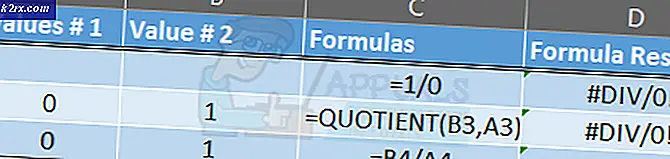Windows OS Task Manager Hemmelige tips og triks avslørt av utviklere som jobbet for Microsoft
Oppgavebehandling er et veldig kraftig og informativt verktøy for Windows-operativsystemet. Når hele datamaskinen nekter å fungere eller samarbeide, må brukerne faktisk tilkalle oppgavebehandling. En tidligere Microsoft-utvikler som jobbet med kjernen Task Manager-utvikling har nå kommet frem med noen interessante og muligens skjulte tips og triks som absolutt utvider funksjonaliteten og påliteligheten til Task Manager når Windows OS eller kjørende apper er usedvanlig vanskelig å gjenopplive.
Oppgavebehandling er med rette det mest avanserte verktøyet som tilbyr diagnosering, feilsøking og overvåking av hele Windows-operativsystemet. Den ble først sendt med Windows NT 4.0. og har vært en av de mest pålitelige plattformene å tilkalle i tilfelle et system fryser. Nå har Ex-Microsoft-programmerer David Plummer, som opprettet Task Manager i 1994, kommet frem med litt interessant informasjon om plattformen.
Hvordan gjenopplive eller hente Windows OS Task Manager selv i de mest desperate situasjoner?
Oppgavebehandling ble først en del av Windows OS-økosystemet tilbake i 1995 og har vært den samme kjerneappen i alle Windows OS-versjonene, også Windows 10. Ex-Microsoft-programmerer David Plummer designet Task Manager for å prøve å feilsøke apper eller prosesser og finne ut hvorfor datamaskinen plutselig er treg. Den tidligere Microsoft-ansatte har nå delt noen nyttige hemmeligheter om Oppgavebehandling.
Plummer bemerker at hvis noen Windows OS-brukere noen gang befinner seg i en situasjon der Oppgavebehandling selv har krasjet eller frosset, kan de enkelt starte en helt ny Oppgavebehandling-forekomst. Prosessen vil imidlertid først forsøke å gjenopplive den eksisterende forekomsten av Oppgavebehandling, og hvis ikke mulig, vil den starte en ny forekomst. Brukere må trykke CTRL + Shift + Escape-tastene sammen for å prøve å gjenopplive den ikke-svarende Oppgavebehandling eller starte en annen forekomst av den samme.
Winlogon er en integrert kjerndel av Windows Login-delsystemet. Det vil først se etter en eksisterende forekomst av Oppgavebehandling, uavhengig av om den er frossen eller minimert. I de neste 10 sekundene vil Winlogon prøve å gjenopplive den første forekomsten av Oppgavebehandling. Hvis Oppgavebehandlingens for øyeblikket åpnede forekomst ikke svarer på forespørselen, vil en annen forekomst bli lansert av Winlogon. Det er viktig å merke seg at Winlogon bare vil kunne gjøre det hvis det er systemressurser tilgjengelig for å gjøre det.
Plummer bemerker at Task Manager er designet på en ganske smart måte app. Hvis systemressursene nærmer seg grensene, kan og vil Windows starte Oppgavebehandling i en 'Redusert' modus med begrensede muligheter eller ved å vise bare fanen Prosesser.
Slik starter du ikke svarende Explorer og Windows-shell på nytt ved å bruke Oppgavebehandling:
Hvis Explorer og Windows Shell ikke reagerer, kan brukeren trykke CTRL + Shift + Escape-tastene sammen for å få opp en annen forekomst av Oppgavebehandling. Start deretter Shell- eller Explorer-prosessen på nytt fra plattformen.
Utvikleren forsikrer at dette vil fungere selv om systemskuffen mangler eller er borte helt under den nåværende usamarbeidelige Windows OS-økten. På samme måte kan brukere starte Explorer-prosessen på nytt for å fikse oppgavelinjen, systemskuffen og skrivebordet når slike kjerneelementer enten mangler eller er borte.
Plummer avslørte også en måte å få Task Manager tilbake til standardinnstillingene. Hvis Oppgavebehandling noen gang blir ødelagt eller ødelagt, trykk og hold 'Ctrl, Alt og Skift' i noen sekunder når du starter Oppgavebehandling på nytt. Når brukere trykker og holder nede denne tastaturkombinasjonen, vil Task Manager tilbakestille alle interne innstillinger til fabrikkens originaler. Når Oppgavebehandling er vellykket operativ, kan brukerne enkelt klikke på Fil> Ny oppgave og skrive ‘cmd’ i dialogboksen for å starte ledeteksten som administrator.
Hvordan få tilgang til oppgavebehandling når det er skjult av et frossent program i fullskjermmodus?
Hvis en app ikke svarer, og brukeren ikke kan se Oppgavebehandling, kan han trykke på nedpilen og deretter på Slett-tasten for å avslutte prosessen til den frosne appen eller spillet. På samme måte, hvis en bruker ikke kan se en Task Manager-forekomst når et frossent program tar fullskjerm, kan han trykke Alt + mellomromstastene etterfulgt av bokstaven 'M' og deretter trykke på en av pilene på det fysiske tastaturet. . Dette vil tillate brukeren å flytte det frosne vinduet. I tillegg bør Oppgavebehandling-forekomsten være knyttet til markøren til brukeren klikker.
Oppgavebehandling er den mest nyttige og pålitelige plattformen i Windows OS, spesielt når operativsystemet eller appene ikke samarbeider og oppfører seg uberegnelig. Forresten, Microsoft har jobbet å forsikre seg om bedre systemstabilitet, pålitelighet og forbedret ytelse, men det er sporadisk system fryser og jevn utseende av BSoD, som Oppgavebehandling kan adressere.